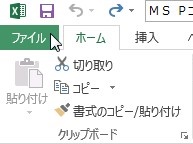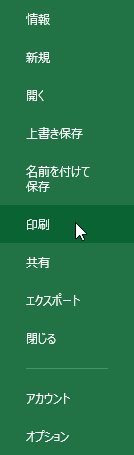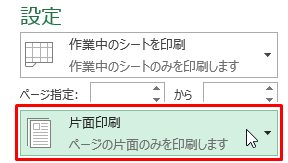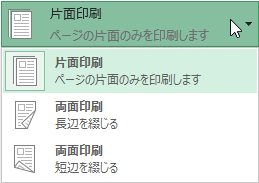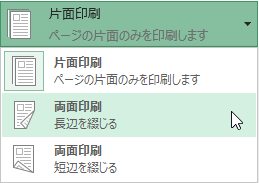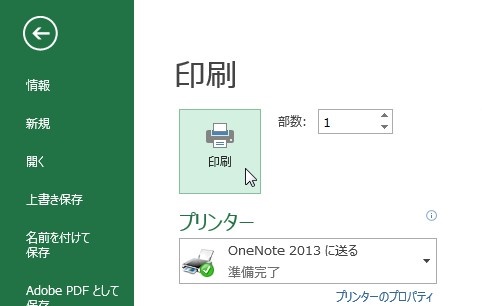【エクセル2013】印刷用紙(ページ)を両面でプリントする方法
 資料などを作成し印刷する際に
資料などを作成し印刷する際に
両面印刷をしたい時があります。
1枚まとめることができれば
見やすくもなり、用紙を少なくて
済みます。
しかし、
『どうすれば両面で用紙
(ページ)にプリントできるの?』
と頭を抱えている人も多いでしょう。
そこで今回は、
「印刷用紙(ページ)を両面でプリントする方法」
についてご紹介していきます。
この記事の目次
印刷用紙(ページ)を両面でプリントする方法
それでは始めていきましょう。
「ファイル」タブをクリックして選択する
最初に「ファイル」タブをクリックして
選択してください。
項目から「印刷」をクリックして選択する
「ファイル」タブを選択したら
画面が変わります。
その変わった画面の左側にある
項目から「印刷」をクリックして
選択しましょう。
「設定」欄の「片面印刷」をクリックして選択する
「印刷」を選択したら「設定」欄の
「片面印刷」をクリックして選択します。
項目から「両面印刷」をクリックして選択する
「設定」欄の「片面印刷」を選択したら
項目が開きます。
その項目の中にある「両面印刷」を
クリックして選択しましょう。
両面印刷には「長辺を綴じる」
「短辺を綴じる」があります。
長辺を綴じる
用紙に縦方向で印刷する時には
こちらを選択しましょう。
短辺を綴じる
用紙に横方向で印刷する時には
こちらを選択しましょう。
短辺で設定した時は見開きで
印刷されるので裏に印刷される
ページは反対になってしまいます。
最後に「印刷」ボタンをクリックして確定する!
項目から「両面印刷」を選択したら
上部にある「印刷」ボタンを
クリックして選択してください。
そうすると、用紙に両面で
プリントすることができます。
まとめ
- 「ファイル」タブをクリックして選択する
- 項目から「印刷」をクリックする
- 「設定」欄の「片面印刷」をクリックして選択する
- 項目から「両面印刷」をクリックして選択する
- 最後に「印刷」ボタンをクリックして完了!
お疲れ様でした。
印刷用紙(ページ)を両面でプリントする
ことはできましたでしょうか?
今回ご紹介した「設定」機能を
使用すればすぐに両面でプリント
することができます。
あなたの作業が、今よりも効率的に
進められることを心より応援しております。